인기 있는 사진 보관소 앱인 Keepsafe는 휴대폰에 있는 민감한 사진을 숨기고 암호화합니다. 그러나 실수로 Keepsafe 사진을 제거하거나 휴대폰 분실, 손상 또는 재설정으로 인해 사진이 손실될 수 있습니다. Keepsafe 사진이 사라진 경우 Keepsafe에서 삭제된 사진을 복구할 수 있는 방법이 있나요? 맙소사, 그렇죠. 다음은 Keepsafe에서 삭제된 사진을 복구하는 방법에 대한 단계별 가이드입니다. 귀하의 필요에 맞는 것을 선택하십시오.
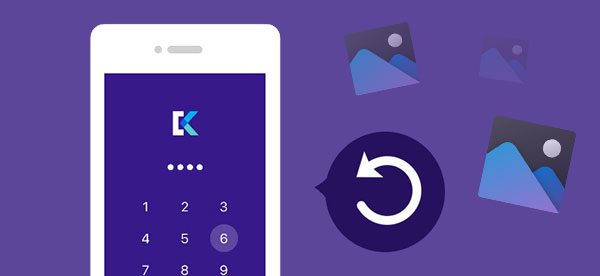
Keepsafe는 삭제된 사진을 저장할 수 있는 "휴지통" 폴더를 제공하므로 사용자는 언제든지 Keepsafe 휴지통에서 삭제된 사진을 복구할 수 있습니다. 그러나 Keepsafe Basic 또는 무료 버전 사용자는 이 기능을 사용할 수 없습니다. Keepsafe는 삭제된 사진을 복구 하는 옵션을 프리미엄 사용자에게만 제공합니다. 다음은 iPhone 또는 Android 의 Keepsafe 휴지통에서 오래된 Keepsafe 사진을 복구하는 방법에 대한 단계별 가이드입니다.
아이폰의 경우:
1단계. Keepsafe 애플리케이션을 엽니다.
2단계. 왼쪽 상단에 있는 '설정'에 액세스합니다.
3단계. "휴지통"을 열어 내용을 확인하세요.
4단계. 원하는 항목을 선택하고 "복구"를 클릭합니다.
Step 5. 항목을 이동하려는 앨범을 선택하거나 오른쪽 상단의 아이콘을 사용하여 새 앨범을 생성하세요.
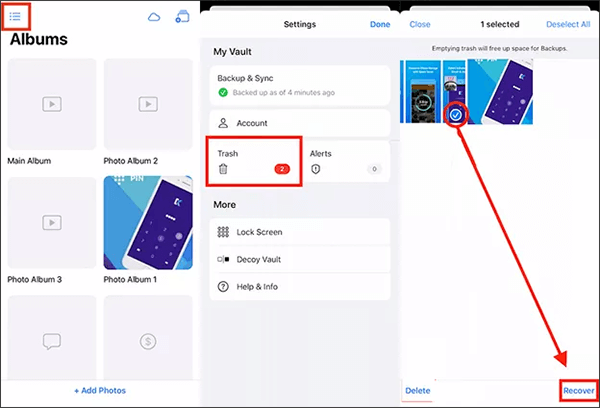
Android :
1단계. Keepsafe 애플리케이션을 엽니다.
2단계. 왼쪽 하단에 있는 "설정"에 액세스합니다.
3단계. "휴지통"을 열어 내용을 확인하세요.
4단계. 원하는 항목을 선택하고 "복구"를 클릭합니다.
Step 5. 항목을 이동하려는 앨범을 선택하거나 오른쪽 상단의 아이콘을 사용하여 새 앨범을 생성하세요.
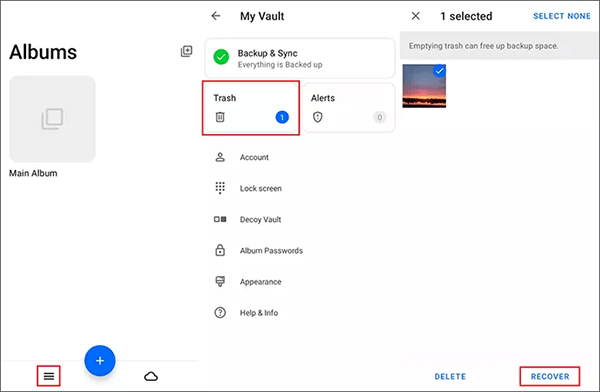
Keepsafe 휴지통에서 사진을 찾을 수 없는 경우, 애플리케이션을 제거하고 다시 설치하세요. 그런 다음 애플리케이션의 "휴지통" 폴더를 열어 iOS 또는 Android 장치에서 사진을 복구하세요.
이 방법은 프라이빗 클라우드를 활성화하고 백업으로 전환했으며 Keepsafe 휴지통을 삭제하지 않은 경우에 효과적입니다. 개인 클라우드를 활성화하면 iPhone/ Android 가 손상되거나 분실되거나 도난당한 경우 다른 장치에 Keepsafe 사진(및 기타 항목)을 다운로드하고 복구할 수 있습니다( iPhone을 도난/분실한 경우 어떻게 해야 합니까 ?). 응용 프로그램을 다시 설치하여 Keepsafe 사진 복구를 수행하는 방법은 다음과 같습니다.
1단계. 휴대폰의 앱 스토어에서 Keepsafe를 제거하고 다시 설치하세요.
2단계. 사진 복구에 사용되는 현재 Keepsafe 계정에 로그인하세요.
3단계. "메뉴" > "설정"으로 이동합니다.
4단계. "사설 클라우드 활성화" 옵션을 선택하여 활성화합니다.
이제 Keepsafe를 닫았다가 휴대폰에서 다시 열어보세요. 분실되거나 삭제된 Keepsafe 사진은 모두 복구됩니다.
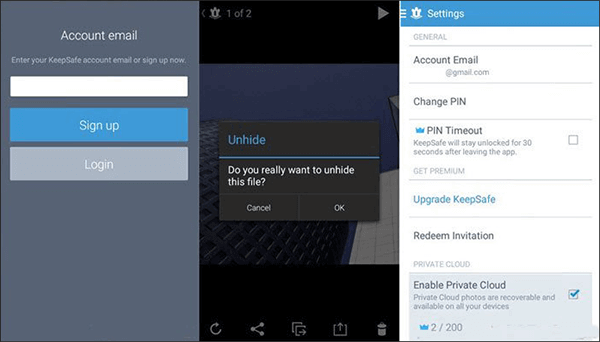
프리미엄 사용자가 아닌 경우 프리미엄 없이 Keepsafe 사진을 복구하는 방법은 무엇입니까? 이러한 경우 데이터 복구 소프트웨어가 최선의 선택입니다. 사진, 비디오, 음악, 문서 등을 포함하여 휴대폰에서 삭제되거나 손실된 데이터를 검색하고 복구하는 데 도움을 줄 수 있습니다. 여기에서는 Android 및 iPhone에 적합한 데이터 복구 소프트웨어를 소개하므로 사용 방법을 살펴보겠습니다.
Coolmuster iPhone Data Recovery iPhone, iTunes 백업 또는 iCloud 백업에서 삭제되거나 손실된 데이터를 복구하는 것을 목표로 iOS 사용자를 위해 특별히 설계된 데이터 복구 소프트웨어입니다. 사진, 연락처, 메시지, 통화 기록, 캘린더, 메모, 음악, 비디오 등과 같은 다양한 유형의 데이터를 복구할 수 있습니다. 직관적인 인터페이스와 고급 스캔 기능을 갖춘 Coolmuster iPhone Data Recovery 사용하면 iTunes 또는 iCloud로 iPhone을 백업한 경우 iPhone의 Keepsafe에서 삭제된 사진을 효율적으로 검색할 수 있습니다.
주요 특징들:
Coolmuster iPhone Data Recovery 사용하여 iPhone에서 Keepsafe 사진 복구를 수행하는 방법은 다음과 같습니다.
01 Coolmuster iPhone Data Recovery 다운로드하고 실행한 다음 왼쪽에 있는 "iTunes 백업 파일에서 복구" 옵션을 선택합니다. 컴퓨터의 기본 iTunes 백업 위치를 검색합니다. 인터페이스 목록에서 백업 파일을 선택한 다음 "스캔 시작" 버튼을 클릭하십시오.

02 복구하려는 데이터 유형을 확인한 후 오른쪽 하단에 있는 "스캔 시작" 아이콘을 클릭하세요. 그런 다음 컴퓨터에서 iTunes 백업 파일을 미리 볼 수 있습니다.

03 "사진" 카테고리를 선택한 다음 오른쪽에서 삭제된 특정 파일과 기존 파일을 선택합니다. 마지막으로 "컴퓨터로 복구" 아이콘을 클릭하여 iTunes 백업에서 파일 복구를 시작합니다.

Coolmuster Lab.Fone for Android 는 Android 사용자를 위해 특별히 설계된 데이터 복구 소프트웨어입니다. Android 스마트폰이나 태블릿의 내부 메모리나 SD 카드에서 사진, 비디오, 음악, 문서, 연락처, 메시지, 통화 기록 등을 포함하여 삭제되거나 손실된 데이터를 복구하는 데 도움이 됩니다. 사용자 친화적인 인터페이스와 고급 스캔 기능을 갖춘 Lab.Fone은 사용자가 귀중한 데이터를 미리 보고 선택적으로 복구할 수 있도록 하여 Android 사용자에게 원활하고 안정적인 복구 프로세스를 보장합니다.
주요 특징들:
Coolmuster Lab.Fone for Android 사용하여 Android 에서 Keepsafe 파일 복구를 수행하는 방법은 다음과 같습니다.
01 컴퓨터에 소프트웨어를 설치하고 실행한 후 " Android 복구" 모듈을 클릭하여 Coolmuster Lab.Fone for Android 액세스하고 해당 기능을 활용하여 Android 데이터를 관리하세요.

02 Android 휴대폰을 컴퓨터에 연결하고 Android 파일을 스캔하세요. 완료한 후에는 이 인터페이스에서 복구하려는 파일이 들어 있는 파일 형식을 선택할 수 있습니다. 계속하려면 "다음"을 클릭하세요.

03 "빠른 스캔" 또는 "심층 스캔" 모드 중에서 선택하세요. 선택한 후 "계속"을 클릭하여 Android 휴대폰에서 데이터 검색을 시작하세요.

04 짧은 스캔 후에 현재 파일과 손실된 파일이 모두 왼쪽에 나열됩니다. "사진"을 클릭하고 복구하려는 파일을 선택한 다음 "복구"를 클릭하면 해당 파일이 컴퓨터에 쉽게 저장됩니다.

Keepsafe에서 삭제된 사진을 복구하는 방법에 대한 모든 것입니다. 포괄적이고 효율적인 솔루션을 위해 iPhone 사용자의 경우 Coolmuster iPhone Data Recovery 사용하고 Android 사용자의 경우 Coolmuster Lab.Fone for Android 사용하는 것이 좋습니다. 이러한 도구는 원활하고 안정적인 복구 프로세스를 보장하여 소중한 추억을 쉽게 보호합니다.
관련 기사:
[해결됨] iPad에서 삭제된 사진을 복구하는 방법은 무엇입니까? (2024년 업데이트)
iPhone에서 최근 삭제된 앨범을 삭제한 후 삭제된 사진을 복구하는 방법은 무엇입니까?





